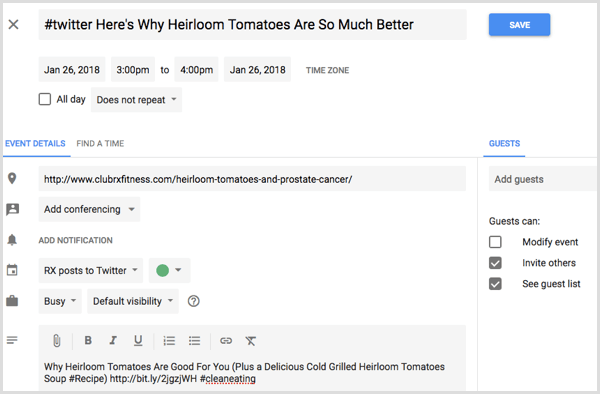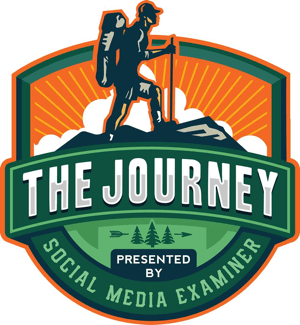Diterbitkan

Anda perlu menelusuri halaman web yang panjang dengan lebih cepat tetapi Anda tidak dapat mengakses mouse yang mahal. Sebagai gantinya, Anda dapat mengubah kecepatan gulir di Firefox.
Saat melakukan riset online, akan sangat membantu jika memiliki kecepatan gulir yang cepat untuk mengakses data penting pada halaman yang Anda perlukan. Kabar baiknya adalah Anda dapat mengubah kecepatan gulir di Firefox.
Selain membuat kecepatan scrolling lebih cepat, Anda juga dapat mengaturnya ke kecepatan lebih lambat di komputer Anda. Itu mungkin tidak cukup meskipun Anda atur mouse Anda atau konfigurasikan papan sentuh untuk menggulir lebih cepat (atau lebih lambat).
Misalnya, a Mouse Logitech MX dapat dikonfigurasi untuk menelusuri halaman menggunakan roda gulir tengah. Namun jika pengaturan mouse tersebut tidak sesuai, Anda dapat mengatur kecepatan pengguliran di Firefox.
Jadi, jika Anda siap menyetel kecepatan gulir, kami akan menunjukkan cara melakukannya di Firefox versi desktop dalam panduan ini.
Cara Mengubah Kecepatan Scrolling pada Firefox di Desktop
Untuk mengatur kecepatan scrolling, Anda harus memasukkan pengaturan konfigurasi yang dapat menyebabkan masalah stabilitas jika salah konfigurasi. Namun kami akan menunjukkan kepada Anda langkah-langkah tepercaya dalam petunjuk di bawah.
- Meluncurkan Mozilla Firefox dari menu Start atau taskbar di komputer Anda.
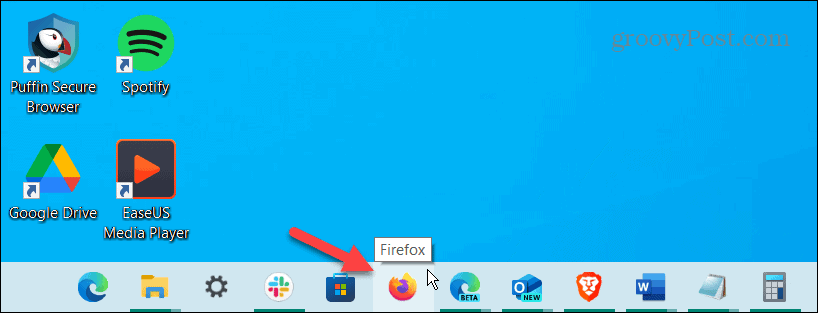
- Ketik perintah berikut di bilah alamat dan tekan Memasuki:
about: config
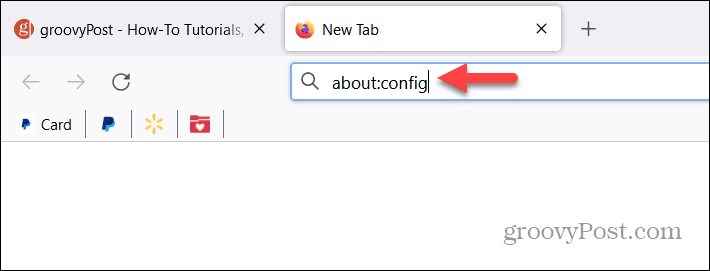
- Ketika Lanjutkan dengan hati hati muncul pesan, klik Terima Risikonya dan Lanjutkan tombol dan hapus centang opsi untuk memperingatkan Anda lain kali jika Anda tidak ingin melihatnya di masa mendatang.
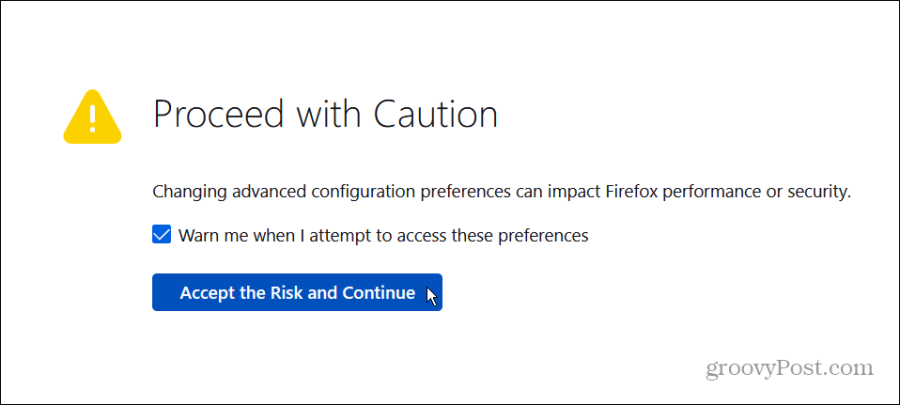
- Di bilah pencarian di bagian atas, salin dan tempel perintah berikut dan tekan Memasuki:
mousewheel.min_line_scroll_amount
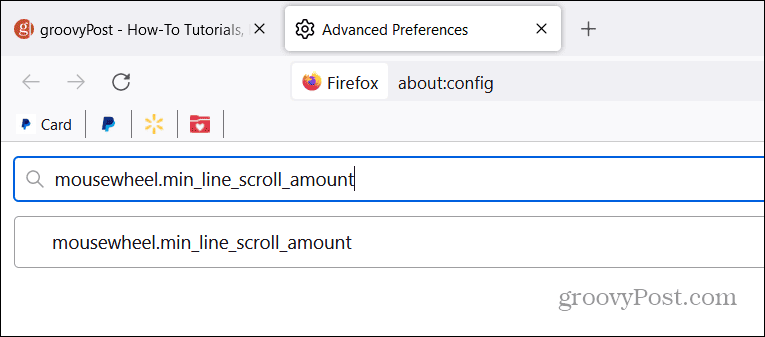
- Nilai default diatur ke 5, namun Anda dapat mengklik dua kali untuk mengubahnya. Misalnya, Anda dapat menyetelnya ke 50 dan klik ikon tanda centang untuk menyimpan perubahan.
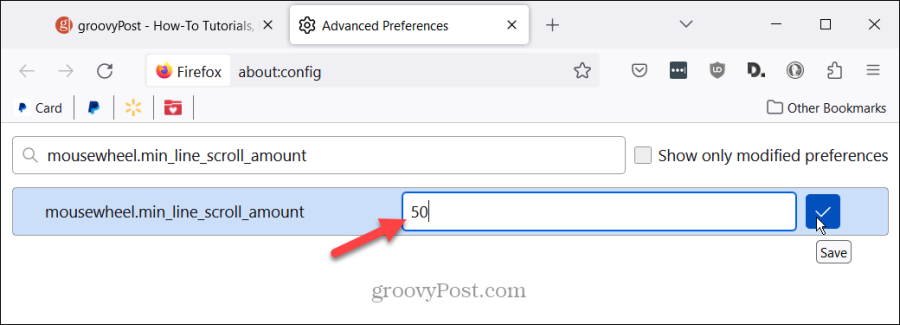
- Setelah Anda mengubah nilainya, buka situs di tab terpisah dan lihat apakah Anda menyukai pengguliran yang lebih cepat. Jika tidak, kembali ke pengaturan dan klik Sunting tombol (ikon pensil).
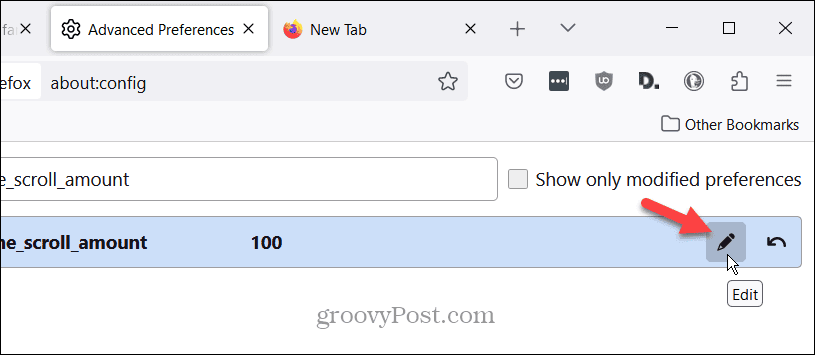
- Ubah nilainya menjadi lebih tinggi atau lebih rendah berdasarkan preferensi Anda dan simpan lagi. Mungkin diperlukan beberapa percobaan dan kesalahan, namun Anda dapat mengujinya di halaman web di tab lain.
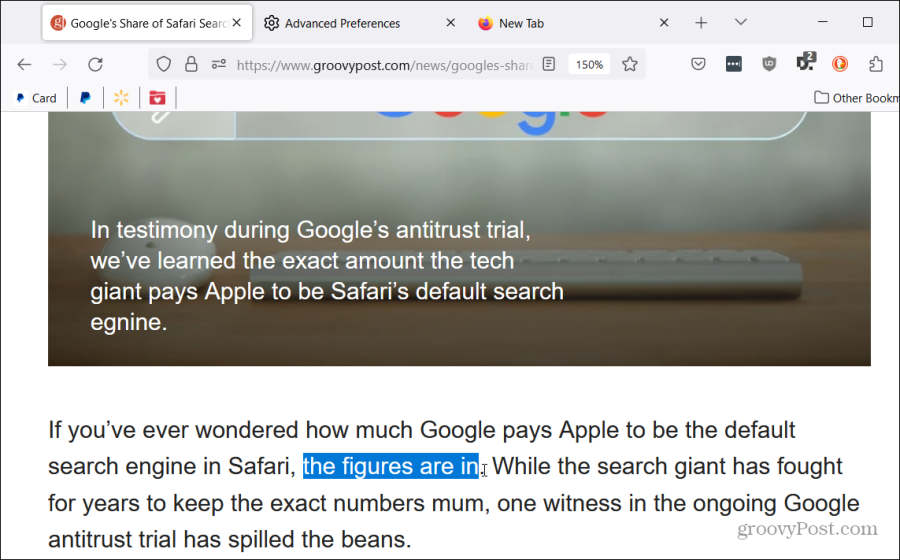
Penting untuk diperhatikan bahwa mengubah nilai ini akan memengaruhi roda gulir pada mouse Anda dan pengguliran pada panel sentuh dengan dua jari.
Pengaturan Kecepatan Scrolling Lainnya di Firefox
Jika opsi di atas tidak memberikan hasil yang Anda inginkan, Anda dapat mencoba beberapa pengaturan lainnya.
- Masukkan pengaturan berikut di kotak pencarian di bagian atas:
mousewheel.default.delta_multiplier_y
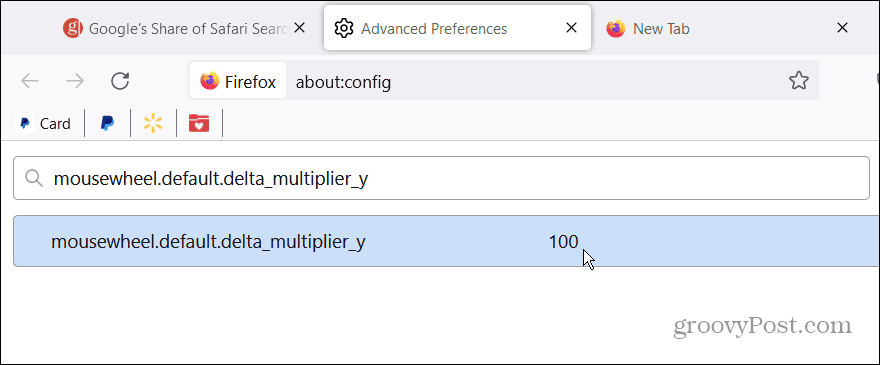
- Nilai defaultnya adalah 100, dan seperti opsi di atas, Anda dapat mengekliknya dua kali untuk mengubah nilainya 300-500 berdasarkan kebutuhan Anda – semakin tinggi Anda pergi, semakin cepat penggulirannya. Simpan nilai baru dan coba gulir situs di tab terpisah.
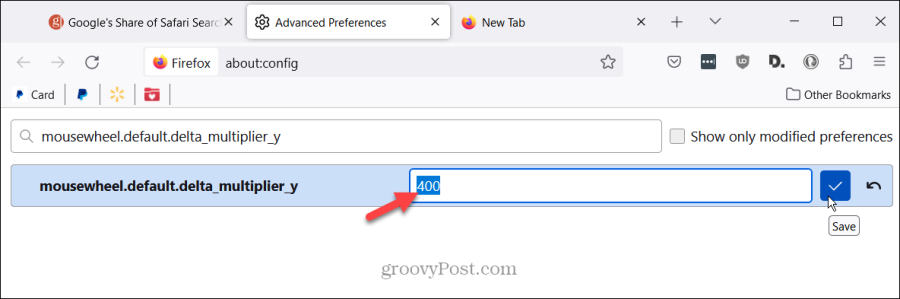
- Cara lain untuk menyesuaikan pengaturan kecepatan gulir di Firefox adalah dengan memasukkan yang berikut ini ke dalam bilah pencarian di layar konfigurasi:
mousewheel.acceleration
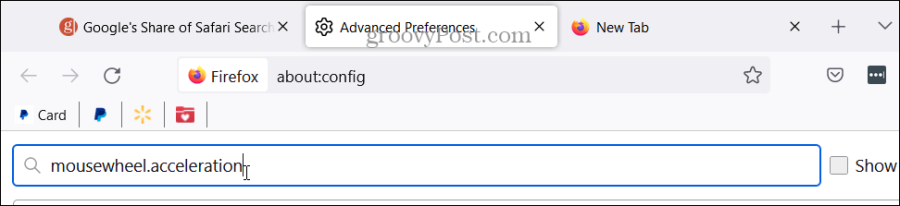
- Ada dua nilai dalam hal ini, yaitu 10 Dan -1, masing-masing. mouseweel.acceleration.factor diatur ke 10 secara default, namun Anda dapat menambah atau menguranginya sesuai kebutuhan. Jadi, atur ke 20 menunjukkan bahwa kecepatan gulir akan meningkat 20 kali lipat setelah akselerasi dimulai.
- Pengaturan akselerasi.mulai adalah -1 secara default dan menunjukkan berapa kali roda mouse di-scroll sebelum akselerasi mengaturnya. Akan lebih baik jika nilai ini lebih ketat – mungkin ditetapkan 0 atau 1.
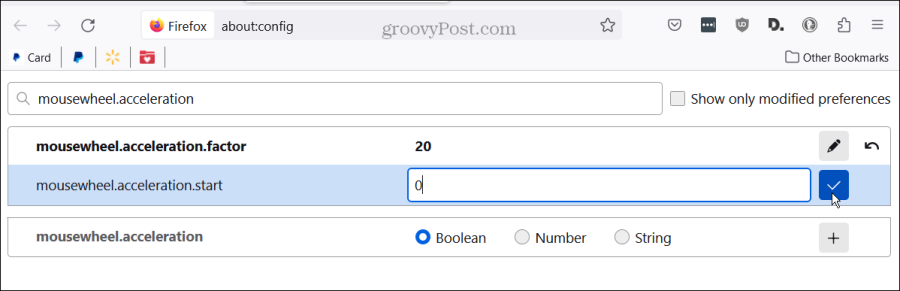
- Jika Anda mengalami masalah dengan kecepatan pengguliran di kemudian hari, kembali ke setiap pengaturan yang diubah dan klik Mengatur ulang tombol untuk mengembalikan nilai default.
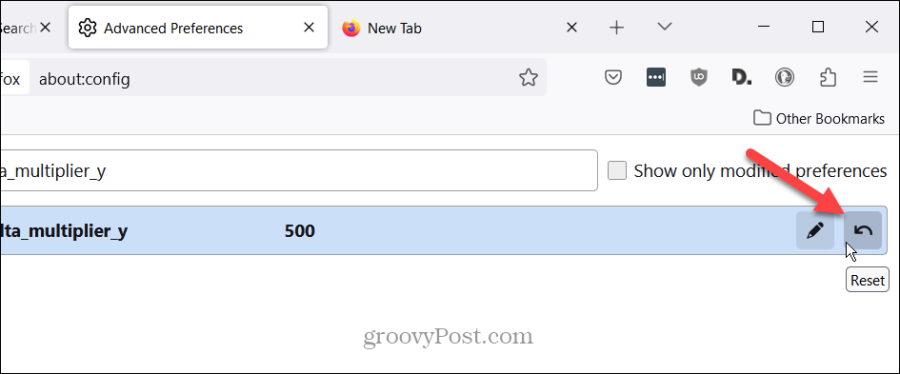
- Jika Anda terus mengalami masalah dengan kecepatan gulir, mungkin ada masalah dengan opsi konfigurasi tertentu. Jadi, masukkan yang berikut ini di kolom pencarian di bagian atas layar konfigurasi:
mousewheel.system_scroll_override.enabled
- Opsi default diatur ke BENAR, namun Anda dapat menyetelnya ke PALSU. Klik Beralih tombol di sebelah kanan, dan kecepatan akan kembali normal.
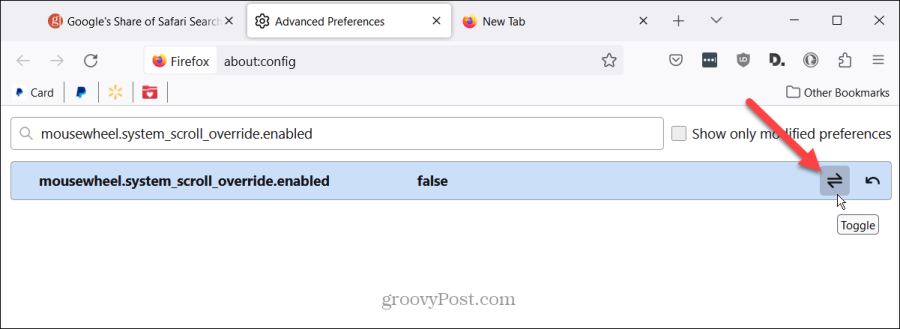
Mengubah Kecepatan Scrolling di Firefox
Anda tidak perlu membeli mouse baru yang mahal jika pengguliran web di Firefox terlalu lambat sesuai selera Anda. Anda dapat menggunakan pengaturan internal browser yang memungkinkan Anda mengubah kecepatan pengguliran.
Jadi, jika Anda ingin menelusuri halaman web yang panjang untuk sampai ke bagian penting, Anda bisa. Kemampuan untuk mengubah kecepatan gulir di Firefox adalah fitur bermanfaat yang tersedia.
Apakah artikel ini berguna?
Luar biasa, bagikan:
MembagikanMenciakredditLinkedInSurelTerima kasih!
Terima kasih telah menghubungi kami.
Terima kasih telah menghubungi kami.